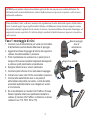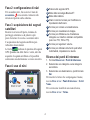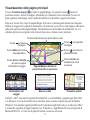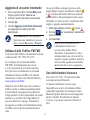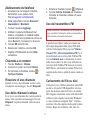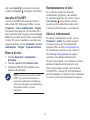Garmin nuvi 760 for Ford Cars Manuale del proprietario
- Tipo
- Manuale del proprietario

Manuale di avvio rapido
© 2007 Garmin Ltd. o società affiliate
Agosto 2007 190-00859-51 Rev. B Stampato a Taiwan
Unità nüvi
®
serie
700
assistente di viaggio personale

2
Contenuto della confezione
Periferica GPS nüvi e supporto a ventosa per
veicoli.
Cavo di alimentazione per veicoli per fornire
alimentazione esterna o ricevitore Info Trafco
FM TMC per fornire alimentazione esterna e
ricevere informazioni sul trafco.
Cavo USB per collegare nüvi al computer, come
una periferica di archiviazione di massa.
Disco del cruscotto per montare il supporto a
ventosa sul cruscotto.
Modalità di ricarica dell’unità nüvi
Utilizzo del cavo di alimentazione per
veicoli.
Utilizzo del cavo USB.
Utilizzo di un adattatore CA opzionale.
•
•
•
Alloggiamento
scheda SD
Presa cufa per
uscita audio
Microfono
Tasto di accensione:
far scorrere verso sinistra per accendere o
spegnere l’unità; far scorrere verso destra
per bloccare lo schermo
Altoparlante
Antenna GPS
Connettore mini USB
Numero di serie
Connettore antenna esterna
AVVISO: per avvisi sul prodotto e altre informazioni importanti, vedere la Guida Informazioni importanti sul
prodotto e sulla sicurezza inclusa nella confezione.

3
Fase 1: montaggio di nüvi
1. Inserire il cavo di alimentazione per veicoli nel connettore
di alimentazione sul lato destro della base di appoggio.
2. Agganciare la base di appoggio al braccio del supporto a
ventosa, facendola scattare in posizione.
3. Pulire il parabrezza e la ventosa con un panno privo di
lanugine. Rimuovere la plastica trasparente dal supporto
a ventosa, quindi posizionarlo sul parabrezza.
4. Spingere indietro la leva, verso il parabrezza.
5. Inserire la parte inferiore di nüvi nella base di appoggio.
6. Inclinarenüviversoilretronchénonscattainposizione.
7. Inserire l’altra estremità del cavo in una presa di
alimentazione disponibile nel veicolo. L’unità dovrebbe
accendersi automaticamente se è collegata e il veicolo
è in movimento.
8. SesistautilizzandounricevitoreInfoTrafcoinEuropa,
ssarel’appositaantennasulparabrezzamediantele
ventose(ilricevitoreInfoTrafcoèindotazioneinalcune
confezioni nüvi 710, 750T, 760 e 770).
AVVISO: questo prodotto è dotato di una batteria agli ioni di litio che non può essere sostituita dall’utente. Per
informazioni sulla sicurezza della batteria, vedere la Guida Informazioni importanti sul prodotto e sulla sicurezza
inclusa nella confezione.
Prima di installare l’unità, vericare le normative che regolamentano il codice della strada vigenti a livello statale e
locale. Le attuali leggi in vigore negli Stati della California e del Minnesota vietano di montare supporti a ventosa
sul parabrezza durante la guida di veicoli a motore. In tal caso, è necessario utilizzare altre opzioni di montaggio, ad
esempio sul cruscotto o per attrito. Per ulteriori dettagli, consultare la Guida Informazioni importanti sul prodotto e
sulla sicurezza.
Base di appoggio
Cavo di
alimentazione
Supporto a ventosa

4
Fase 2: congurazione di nüvi
Per accendere nüvi, far scorrere il tasto di
accensione verso sinistra. Attenersi alle
istruzioni riportate sullo schermo.
Fase 3: acquisizione dei segnali
satellitari
Recarsi in un’area all’aperto, lontano da
parcheggi sotterranei e da palazzi a più
piani. Arrestare il veicolo e accendere nüvi.
L’acquisizione del segnale satellitare può
richiedere alcuni minuti.
Le barre indicano la potenza del segnale
GPS. Quando una delle barre è verde, nüvi ha
acquisito il segnale satellitare ed è possibile
selezionare una destinazione e creare una rotta.
Fase 4: uso di nüvi
B
A
C
D
E F
G
H
I
A
Potenza del segnale GPS.
B
StatodellatecnologiaBluetooth
®
.
C
Stato della batteria.
D
Orariocorrente:toccarepermodicarele
impostazioni dell’orario.
E
Toccare per cercare una destinazione.
F
Toccare per visualizzare la mappa.
G
Toccarepereffettuareunachiamatase
collegato a un telefono cellulare compatibile
(solo nüvi 710, 760 e 770).
H
Toccare per regolare il volume.
I
Toccare per utilizzare strumenti quali lettori
multimediali, impostazioni e Guida.
Ricerca dei punti di interesse
1. Toccare Dove si va > Punti di interesse.
2. Selezionare una categoria e una categoria
secondaria.
3. Selezionare una destinazione, quindi toccare
Vai.
Per inserire le lettere che compongono il nome,
toccare Dove si va > Punti di interesse > Scrivi
Nome.
Per cercare una località in una zona diversa,
toccare Dove si va > Vicino.

5
Visualizzazione delle pagine principali
Toccare Visualizza mappa per aprire la pagina Mappa. L’icona del veicolo mostra la
posizione corrente. Toccare la mappa e trascinarla per visualizzare l’area circostante. Toccare un
punto qualsiasi sulla mappa; viene visualizzata una freccia che indica l’oggetto selezionato.
Dopo aver toccato Vai, si apre la pagina Mappa. Il percorso è contrassegnato da una linea magenta.
Durante il viaggio, nüvi segnala la destinazione con istruzioni vocali, frecce sulla mappa e indicazioni
sulla parte superiore della pagina Mappa. Una bandierina a scacchi indica la destinazione. Se ci si
allontana dal percorso originale, nüvi ricalcola il percorso e fornisce nuove istruzioni.
Toccare per salvare la
posizione corrente.
Pagina Mappa durante la
percorrenza di un percorso
Toccare Arrivo o Velocità
per aprire la pagina
Informazioni sul viaggio.
Toccare Svolta a per
visualizzare la svolta
successiva.
Toccare la barra di testo per aprire l’elenco svolte.
Toccare per ridurre
l’immagine.
Toccare per ingrandire
l’immagine.
Toccare Menu per tornare
alla pagina Menu.
Elenco svolte Prossima svoltaInformazioni sul
viaggio
Garmin
®
e nüvi
®
sono marchi registrati di Garmin Ltd. o società afliate, registrati negli Stati Uniti
e in altri paesi. L’uso di tali marchi non è consentito senza consenso esplicito da parte di Garmin.
Windows
®
è un marchio registrato di Microsoft Corporation negli Stati Uniti e/o in altri paesi. Mac
®
è un marchio registrato di Apple Computer, Inc. Il marchio e i loghi Bluetooth
®
sono di proprietà di
Bluetooth SIG, Inc. e il loro uso da parte di Garmin è concesso su licenza.

6
Aggiunta di un punto intermedio
1. Con un percorso attivo, toccare Menu sulla
mappa, quindi toccare
Dove si va.
2. Cercare il punto intermedio (nuova sosta).
3. Toccare
Vai.
4. Toccare
Aggiungi come Punto intermedio
per aggiungere la sosta prima della
destinazione.
SUGGERIMENTO: per aggiungere
più di una sosta, modicare il percorso
attivo. Toccare Dove si va > Percorsi.
Utilizzo di Info Trafco FM TMC
Il ricevitore Info Trafco è in dotazione in alcune
confezioni nüvi 710, 750T, 760 e 770.
Se è collegato al ricevitore Info trafco
FM TMC, all’alimentazione del veicolo
e se si è posizionati in un’area di copertura,
nüvi può ricevere informazioni su eventuali
rallentamenti dovuti al trafco. Per ulteriori
informazioni, visitare il sito Web all’indirizzo
www.garmin.com/trafc.
Durante il calcolo della rotta, nüvi esamina il
trafco corrente e ottimizza automaticamente
la rotta afnché venga percorsa nel più breve
tempo possibile. Se non è disponibile una strada
alternativa, è possibile che venga indicato il
percorso attraverso l’ingorgo. Se durante la
navigazione si verica un rallentamento dovuto
al trafco, nüvi ricalcola automaticamente la
rotta.
In caso di trafco sul proprio percorso, sulla
pagina Mappa vengono visualizzati i simboli
o . Il numero all’interno dell’icona indica di
quanti minuti è stata prolungata la rotta a causa
del trafco e l’orario di arrivo visualizzato sulla
mappa si aggiorna automaticamente.
1. Nella pagina Mappa, toccare oppure .
2. Toccare
per visualizzare i rallentamenti
dovutilatrafco.
3. Toccare
Evita.
NOTA: non è necessario attivare
l’abbonamento fornito con il
ricevitore Info Trafco FM (se
disponibile). L’abbonamento si attiva
automaticamente una volta che nüvi ha
acquisito il segnale satellitare durante la
ricezione delle segnalazioni sul trafco
dal provider del servizio a pagamento.
Uso delle funzioni vivavoce
Solo i nüvi 710, 760 e 770 sono dotati della
tecnologia wireless Bluetooth.
Le funzioni telefoniche vivavoce sono
disponibili solo se nüvi e il telefono cellulare
compatibile supportano la tecnologia wireless
Bluetooth. Queste funzioni non sono supportate
da tutti i telefoni. Per utilizzare le funzioni
vivavoce, è necessario associare il telefono a
nüvi.

7
Abbinamento del telefono
1. Accertarsichenüvisupportiilmodello
del telefono in uso (vedere il sito
Web
www.garmin.com/bluetooth).
2. Nella pagina Menu, toccare
Strumenti >
Impostazioni > Bluetooth.
3. Toccare il pulsante
Aggiungi.
4. AbilitareilcomponenteBluetoothdel
telefono e impostarlo in modalità Visibile.
Generalmente tale impostazione si trova nel
menuBluetooth,ConnessionioVivavoce.
5. Toccare
OK sull’unità nüvi.
6. Selezionare il telefono e toccare
OK.
7. DigitareilPINBluetoothdinüvi(
1234)
sul telefono.
Chiamata a un numero
1. Toccare Telefono > Chiama.
2. Comporre il numero e toccare
Chiama.
3. Perterminarelachiamata,toccare
>
Termina chiamata.
Ricezione di una chiamata
Quando si riceve una chiamata, su nüvi viene
visualizzato un messaggio. Toccare Rispondi.
Uso della chiamata in attesa
Se si riceve una chiamata che viene lasciata in
attesa, nüvi visualizza un messaggio. Toccare
Rispondi. La prima chiamata viene messa in
attesa.
1. Durantelachiamata,toccare > Passa a.
2. Toccare
Termina chiamataperchiuderela
chiamata;lachiamatainattesanonviene
terminata.
Uso del trasmettitore FM
Prima di utilizzare il trasmettitore FM nella propria
area, consultare l’informativa relativa ai trasmettitori
FM contenuta nel manuale dell’utente.
È possibile ascoltare l’audio proveniente da
nüvi sugli altoparlanti dello stereo FM della
vettura. Nella pagina Menu, toccare Volume >
Trasm. FM > Attiva trasmettitore FM. Se si
sta utilizzando un ricevitore Info Trafco FM,
toccare Sintonia auto e sintonizzare lo stereo
sullo stesso canale. Se non viene utilizzato un
ricevitore Info Trafco FM bensì un ricevitore
MSN Direct, selezionare un canale FM con un
segnale molto statico, quindi lo stesso canale su
nüvi.
Caricamento dei le su nüvi
Collegare il cavo USB al connettore mini-USB
su nüvi e alla porta USB disponibile sul com-
puter. La memoria interna di nüvi e la scheda
SD vengono visualizzate come unità rimovibili
in Risorse del computer sui sistemi Windows
®
e come volumi sui computer Mac
®
. Copiare e
incollare i le dal computer nelle unità/volumi
di nüvi. Dopo aver trasferito i le, fare clic

8
sull’icona Espelli o trascinare l’icona del
volume nel Cestino . Scollegare l’unità nüvi.
Ascolto di le MP3
Caricare i le MP3 nella memoria interna o
sulla scheda SD. Nella pagina Menu, toccare
Strumenti > Lettore multimediale > Sfoglia.
Selezionare una categoria. Per ascoltare tutti i
brani contenuti nella categoria, premere Esegui
tutto. Per ascoltare un solo brano, selezionarne
il titolo. Per creare, modicare e ascoltare una
sequenza di brani, toccare Strumenti > Lettore
multimediale > Sfoglia > Sequenza di brani.
Blocco di nüvi
1. Toccare Strumenti > Impostazioni >
Sicurezza.
2. Toccare il pulsante sotto
Garmin Lock.
3. Inserire un PIN di 4 cifre e andare in una
posizione di sicurezza.
NOTA: nel caso in cui non si ricordi
il PIN e la posizione di sicurezza, è
necessario spedire nüvi a Garmin per
sbloccarlo, allegando una registrazione
del prodotto valida o la prova
d’acquisto.
Reimpostazione di nüvi
Se lo schermo di nüvi non funziona
correttamente, spegnerlo e riaccenderlo.
Se il problema persiste, far scorrere il tasto
di accensione verso sinistra e tenerlo
premuto per 8 secondi. Riaccendere nüvi;
l’unità dovrebbe funzionare correttamente.
Ulteriori informazioni
Per ulteriori informazioni su nüvi, toccare
Strumenti > Guida. È possibile scaricare
la versione più recente del manuale del
produttore dal sito Web www.garmin.com
Per informazioni sugli accessori, visitare il
sito Web http://shop.garmin.com oppure
contattare il rivenditore Garmin locale.
Per motivi di praticità, viene fornita la versione
italiana del manuale delle unità nüvi serie
700 in lingua inglese (numero parte Garmin
190-00859-01, versione B). Per informazioni
sul funzionamento e l’utilizzo di nüvi, consultare
la versione più recente del manuale in inglese.
-
 1
1
-
 2
2
-
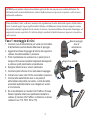 3
3
-
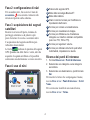 4
4
-
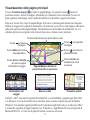 5
5
-
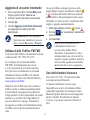 6
6
-
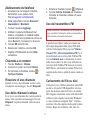 7
7
-
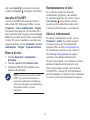 8
8
Garmin nuvi 760 for Ford Cars Manuale del proprietario
- Tipo
- Manuale del proprietario
Documenti correlati
-
Garmin nuvi 760 for Ford Cars Manuale utente
-
Garmin nüvi® 775T Manuale del proprietario
-
Garmin UNIT NVI 800 Manuale utente
-
Garmin nuvi 900T Manuale utente
-
Garmin Hyundai nuvi 360 Manuale del proprietario
-
Garmin MINI nuvi 1260 Manuale utente
-
Garmin nüvi® 775T Manuale utente
-
Garmin Nüvi 850 Manuale utente
-
Garmin nuvi 885T Manuale del proprietario
-
Garmin nuvi 885T Manuale utente